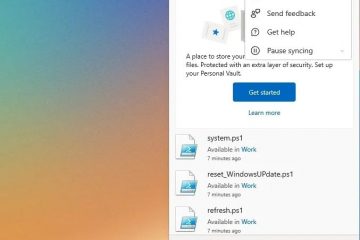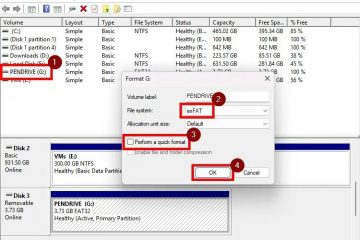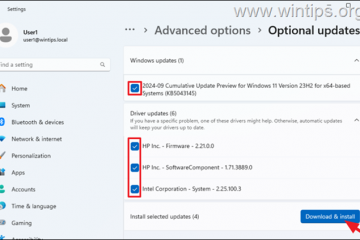¿Se pregunta cómo abrir las Opciones de carpeta en el Explorador de archivos en Windows 11? Así es como.
En Windows, el Explorador de archivos es la herramienta de administración de archivos esencial y una de las aplicaciones más utilizadas. Teniendo en cuenta su importancia, tiene una herramienta Opciones de carpeta dedicada que le permite configurar ajustes avanzados, como habilitar miniaturas, ajustar vistas de carpetas, mostrar u ocultar extensiones de archivos y configurar la vista predeterminada al abrir el Explorador de archivos.
Sin embargo, a diferencia de las versiones anteriores de Windows, donde la opción Opciones de carpeta estaba claramente visible, está oculta dentro de los menús del Explorador de archivos en Windows 11. Entonces, en este tutorial rápido y simple, le mostraré tres métodos para encontrar y abrir Opciones de carpeta en el Explorador de archivos en Windows 11. Comencemos.
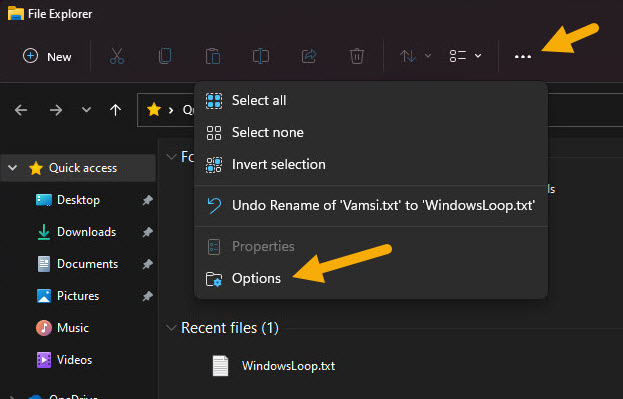
Abrir opciones de carpeta desde la barra de comandos en Windows 11 Explorador de archivos
La forma predeterminada de abrir Opciones de carpeta en el Explorador de archivos de Windows 11 es desde la barra de comandos. He aquí cómo:
Presione la “tecla de Windows + E”para abrir el Explorador de archivos. Haga clic en el icono “Ver más“(…) en la barra de comandos. Haga clic en el Opción “Opciones“. Con eso, se abre la ventana Opciones de carpeta.
Utilice Ejecutar comando para abrir Opciones de carpeta
Si desea abrir Opciones de carpeta directamente, puede usar el comando ejecutar. He aquí cómo:
Presione “tecla de Windows + R“para abrir el cuadro de diálogo Ejecutar. Escriba “carpetas de control“en el espacio en blanco. Haga clic en el botón “Aceptar“. Con eso, la ventana Opciones de carpeta se abre instantáneamente.
Nota: También puede ejecutar esto ejecute el comando en el símbolo del sistema o en la ventana de PowerShell.
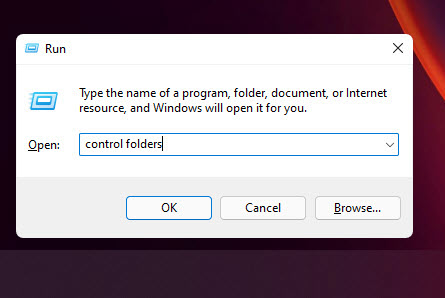
Abrir Opciones de carpeta usando el Panel de control
Como alternativa, puede iniciar la ventana Opciones de carpeta directamente desde el Panel de control. Siga estos pasos:
Presione la “tecla de Windows”para abrir el menú Inicio. Busque y abra el “Panel de control“. Haga clic en el menú desplegable “Ver por”. y seleccione “Iconos grandes“. Haga clic en la opción “Opciones del Explorador de archivos“. Con eso, la ventana Opciones de carpeta se abre directamente.
Eso es todo. Es así de simple. Si bien la opción Opciones de carpeta está oculta en los menús del Explorador de archivos, aún puedes abrirla con solo un botón. Un par de clics. Si tiene alguna pregunta o necesita ayuda, comente a continuación. Estaré encantado de ayudarle.
Actualización: este tutorial se ha actualizado para reflejar los cambios en Windows. 11. Se ha eliminado un método que ya no funciona.